Als ich klein war, hatten die Autos hinten Aschenbecher für die Kinder.
Excelschulung. Thema: Datenbereinigen.
Ich frage, wie man Leerzeilen entfernen kann:
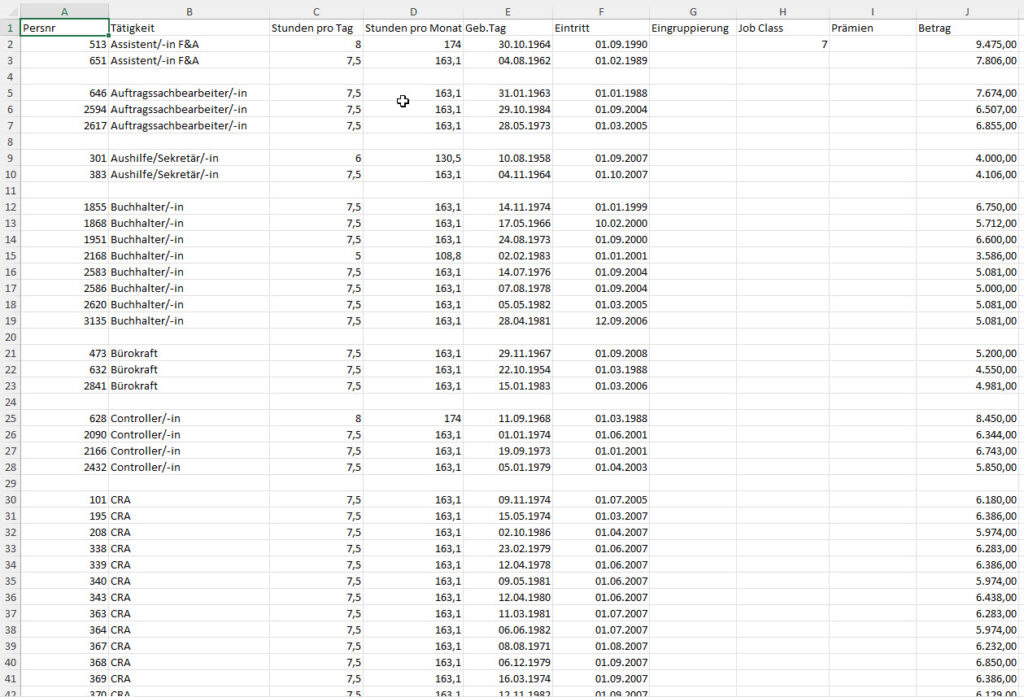
Nun – ich würde die Liste markieren; den Filter einschalten; die leeren Zeilen filtern und diese Zeilen entfernen.
Ich überlege: die Variante mit der Funktion FILTER zeige ich nicht – sie scheint mir etwas umständlich.
Später bereinigen wir verbundene Zellen:
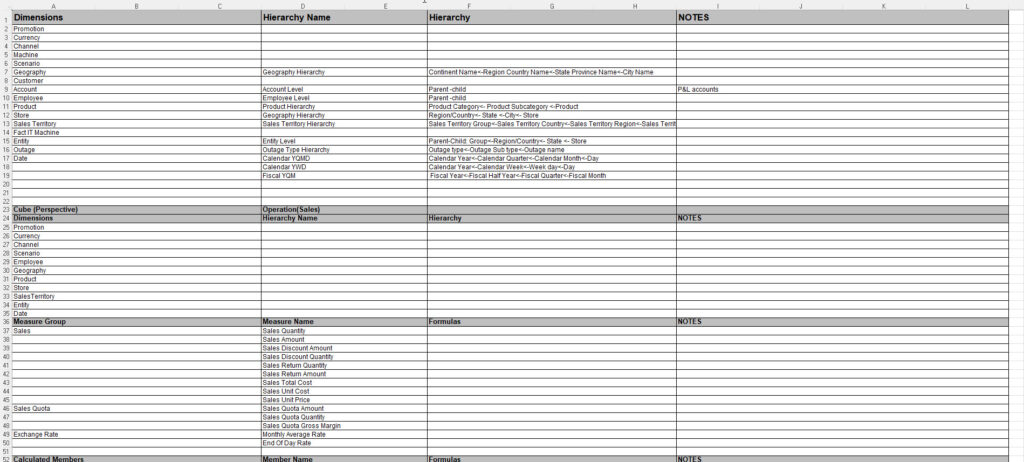
Alles markieren; das Symbol „Zellen verbinden und zentrieren“ erneut anklicken und die Daten sind bereinigt:
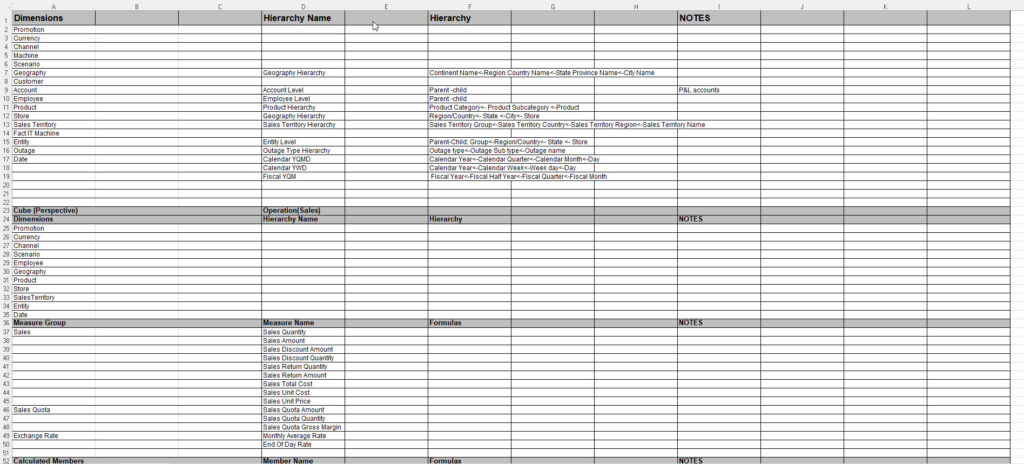
Eine Teilnehmerin möchte wissen, ob man die leeren Spalten auch weg-filtern kann.
Kann man leider nicht!
Entweder man transponiert die Tabelle, filtert und transponiert erneut.
Oder man markiert die Tabelle und wählt die benutzerdefinierte Sortierung. Und dort in den Optionen „Spalten sortieren“:
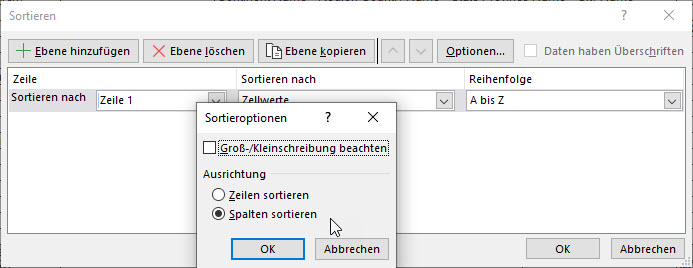
Dann sind die leeren Spalten entfernt – allerdings sind dann auch die anderen Spalten sortiert …
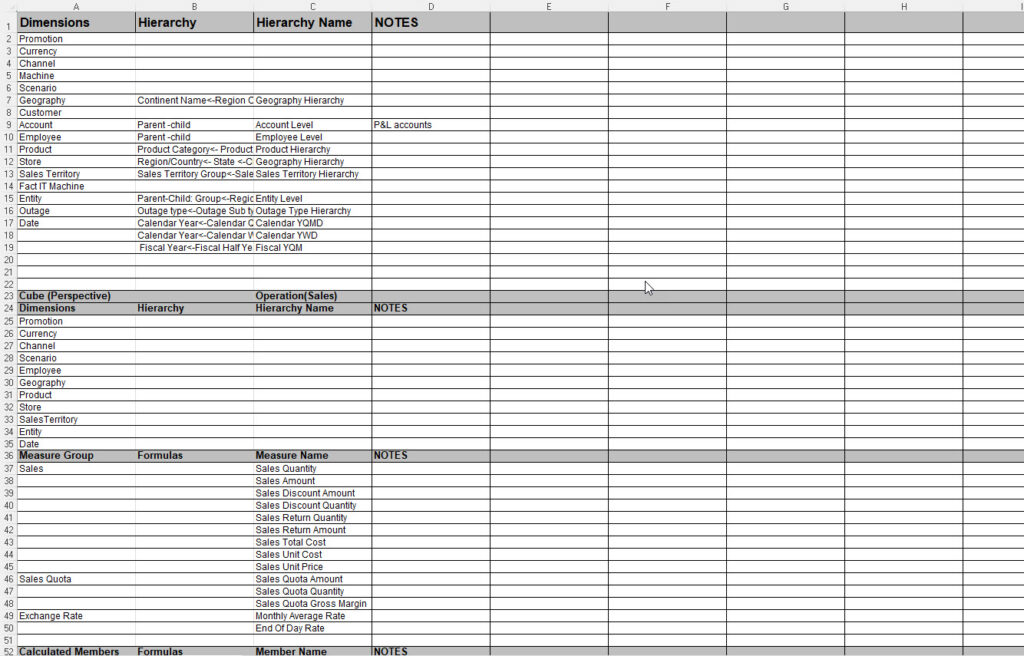
Nicht sehr glücklich, diese Lösung!

Hallo René,
ich hoffe es geht dir gut.
Nach längerer Zeit möchte ich mich wieder einmal melden, um dir eine alte Lösung von mir vorzustellen, die ich zum Löschen leerer Spalten eingesetzt habe. Dazu wird eine Hilfszeile benötiget.
Angenommen die Liste mit Überschriften umfasst den Bereich A1:F40. Dann wird in A42 die Formel =1/ANZAHL2(A2:A40) eingetragen. Diese Formel wird anschließend in B42:F42 kopiert.
Bei Leerspalten wird die Fehlermeldung #DIV/0! angezeigt.
Nach markieren des Bereich A42:F42 wird mit Strg+G das Dialogfeld „Gehe Zu“ aufgerufen und über „Inhalt“ nur „Formeln mit Fehler“ ausgewählt.
In der Registerkarte „Start“, in der Gruppe „Zeilen“, nur noch „Blattspalten löschen“ anwählen und die Leespalten sind gelöscht. Nun kann die Hilfszeile auch gelöscht werden.
Salü Ernst
auch eine gute Lösung – danke